目录
三、docker的网络
1、容器虚拟化网络简介
Linux内核支持的六种名称空间
UTS 主机名和域名 User 用户 Mount 挂载文件系统 IPC 进程间通信 Network网络 Pid进程ID
Docker 安装时会自动在host上创建三个网络,我们可用 docker network ls命令查看:
[root@node1 ~]# docker network ls
NETWORK ID NAME DRIVER SCOPE
df5b7970b3a8 bridge bridge local
abd9c40d7983 host host local
6aad0b2dd7bb none null local[root@node1 ~]# ifconfig
docker0: flags=4163<UP,BROADCAST,RUNNING,MULTICAST> mtu 1500
inet 172.17.0.1 netmask 255.255.0.0 broadcast 172.17.255.255
inet6 fe80::42:acff:fe87:fd09 prefixlen 64 scopeid 0x20<link>
ether 02:42:ac:87:fd:09 txqueuelen 0 (Ethernet)
RX packets 16 bytes 1176 (1.1 KiB)
RX errors 0 dropped 0 overruns 0 frame 0
TX packets 24 bytes 1772 (1.7 KiB)
TX errors 0 dropped 0 overruns 0 carrier 0 collisions 0
ens33: flags=4163<UP,BROADCAST,RUNNING,MULTICAST> mtu 1500
inet 10.0.0.10 netmask 255.255.255.0 broadcast 10.0.0.255
inet6 fe80::ab2e:4f4:b96b:27d8 prefixlen 64 scopeid 0x20<link>
ether 00:0c:29:7e:60:50 txqueuelen 1000 (Ethernet)
RX packets 115204 bytes 160314892 (152.8 MiB)
RX errors 0 dropped 0 overruns 0 frame 0
TX packets 61790 bytes 8955801 (8.5 MiB)
TX errors 0 dropped 0 overruns 0 carrier 0 collisions 0
lo: flags=73<UP,LOOPBACK,RUNNING> mtu 65536
inet 127.0.0.1 netmask 255.0.0.0
inet6 ::1 prefixlen 128 scopeid 0x10<host>
loop txqueuelen 1000 (Local Loopback)
RX packets 12 bytes 1404 (1.3 KiB)
RX errors 0 dropped 0 overruns 0 frame 0
TX packets 12 bytes 1404 (1.3 KiB)
TX errors 0 dropped 0 overruns 0 carrier 0 collisions 0
veth22741b7: flags=4163<UP,BROADCAST,RUNNING,MULTICAST> mtu 1500
inet6 fe80::b010:b5ff:fef6:793a prefixlen 64 scopeid 0x20<link>
ether b2:10:b5:f6:79:3a txqueuelen 0 (Ethernet)
RX packets 0 bytes 0 (0.0 B)
RX errors 0 dropped 0 overruns 0 frame 0
TX packets 6 bytes 508 (508.0 B)
TX errors 0 dropped 0 overruns 0 carrier 0 collisions 0
#veth22741b7为创建容器时候创建的 虚拟网卡,一半在docker容器上,一半在 宿主机上
#安装bridge-utils 查看
[root@node1 ~]# yum install -y bridge-utils
[root@node1 ~]# brctl show
bridge name bridge id STP enabled interfaces
docker0 8000.0242ac87fd09 no veth22741b7
#查看网卡的一半,另一半在容器内
root@node1 ~]# ip link show
1: lo: <LOOPBACK,UP,LOWER_UP> mtu 65536 qdisc noqueue state UNKNOWN mode DEFAULT group default qlen 1000
link/loopback 00:00:00:00:00:00 brd 00:00:00:00:00:00
2: ens33: <BROADCAST,MULTICAST,UP,LOWER_UP> mtu 1500 qdisc pfifo_fast state UP mode DEFAULT group default qlen 1000
link/ether 00:0c:29:7e:60:50 brd ff:ff:ff:ff:ff:ff
3: docker0: <BROADCAST,MULTICAST,UP,LOWER_UP> mtu 1500 qdisc noqueue state UP mode DEFAULT group default
link/ether 02:42:ac:87:fd:09 brd ff:ff:ff:ff:ff:ff
19: veth22741b7@if18: <BROADCAST,MULTICAST,UP,LOWER_UP> mtu 1500 qdisc noqueue master docker0 state UP mode DEFAULT group default
link/ether b2:10:b5:f6:79:3a brd ff:ff:ff:ff:ff:ff link-netnsid 0
#docker创建容器 创建网络会自动生成一套iptables规则
[root@node1 ~]# iptables -t nat -nL
Chain PREROUTING (policy ACCEPT)
target prot opt source destination
DOCKER all -- 0.0.0.0/0 0.0.0.0/0 ADDRTYPE match dst-type LOCAL
Chain INPUT (policy ACCEPT)
target prot opt source destination
Chain OUTPUT (policy ACCEPT)
target prot opt source destination
DOCKER all -- 0.0.0.0/0 !127.0.0.0/8 ADDRTYPE match dst-type LOCAL
Chain POSTROUTING (policy ACCEPT)
target prot opt source destination
MASQUERADE all -- 172.17.0.0/16 0.0.0.0/0
Chain DOCKER (2 references)
target prot opt source destination
RETURN all -- 0.0.0.0/0 0.0.0.0/0 2、网络模型理论
另开一台没有docker 的机器 使用ip命令就可以模拟网络名称空间
[root@node3 ~]# rpm -q iproute
iproute-4.11.0-14.el7.x86_64
[root@node3 ~]# ip
Usage: ip [ OPTIONS ] OBJECT { COMMAND | help }
ip [ -force ] -batch filename
where OBJECT := { link | address | addrlabel | route | rule | neigh | ntable |
tunnel | tuntap | maddress | mroute | mrule | monitor | xfrm |
netns | l2tp | fou | macsec | tcp_metrics | token | netconf | ila |
vrf }
OPTIONS := { -V[ersion] | -s[tatistics] | -d[etails] | -r[esolve] |
-h[uman-readable] | -iec |
-f[amily] { inet | inet6 | ipx | dnet | mpls | bridge | link } |
-4 | -6 | -I | -D | -B | -0 |
-l[oops] { maximum-addr-flush-attempts } | -br[ief] |
-o[neline] | -t[imestamp] | -ts[hort] | -b[atch] [filename] |
-rc[vbuf] [size] | -n[etns] name | -a[ll] | -c[olor]}
#添加网络名称空间
[root@node3 ~]# ip netns help
Usage: ip netns list #列表
ip netns add NAME #添加
ip netns set NAME NETNSID #设置sid
ip [-all] netns delete [NAME] #删除名称空间
ip netns identify [PID]
ip netns pids NAME
ip [-all] netns exec [NAME] cmd ... #执行命令
ip netns monitor
ip netns list-id
#管理的时候 只有网络命令空间是隔离的 别的还是共享
[root@node3 ~]# ip netns add r1
[root@node3 ~]# ip netns add r2
[root@node3 ~]# ip netns list
r2
r1
#没有设置网卡 默认是只有一个lo 且未激活 需要用 -a 显示所有
[root@node3 ~]# ip netns exec r1 ifconfig -a
lo: flags=8<LOOPBACK> mtu 65536
loop txqueuelen 1000 (Local Loopback)
RX packets 0 bytes 0 (0.0 B)
RX errors 0 dropped 0 overruns 0 frame 0
TX packets 0 bytes 0 (0.0 B)
TX errors 0 dropped 0 overruns 0 carrier 0 collisions 0
#创建虚拟网卡对
[root@node3 ~]# ip link add name veth1.1 type veth peer name veth1.2
[root@node3 ~]# ip link show
1: lo: <LOOPBACK,UP,LOWER_UP> mtu 65536 qdisc noqueue state UNKNOWN mode DEFAULT group default qlen 1000
link/loopback 00:00:00:00:00:00 brd 00:00:00:00:00:00
2: ens33: <BROADCAST,MULTICAST,UP,LOWER_UP> mtu 1500 qdisc pfifo_fast state UP mode DEFAULT group default qlen 1000
link/ether 00:0c:29:ac:80:98 brd ff:ff:ff:ff:ff:ff
3: [email protected]: <BROADCAST,MULTICAST,M-DOWN> mtu 1500 qdisc noop state DOWN mode DEFAULT group default qlen 1000
link/ether d2:07:70:74:78:31 brd ff:ff:ff:ff:ff:ff
4: [email protected]: <BROADCAST,MULTICAST,M-DOWN> mtu 1500 qdisc noop state DOWN mode DEFAULT group default qlen 1000
link/ether e6:2e:77:c5:92:f0 brd ff:ff:ff:ff:ff:ff
#把veth2移动到r1
[root@node3 ~]# ip link set dev veth1.2 netns r1
[root@node3 ~]# ip link show
1: lo: <LOOPBACK,UP,LOWER_UP> mtu 65536 qdisc noqueue state UNKNOWN mode DEFAULT group default qlen 1000
link/loopback 00:00:00:00:00:00 brd 00:00:00:00:00:00
2: ens33: <BROADCAST,MULTICAST,UP,LOWER_UP> mtu 1500 qdisc pfifo_fast state UP mode DEFAULT group default qlen 1000
link/ether 00:0c:29:ac:80:98 brd ff:ff:ff:ff:ff:ff
4: veth1.1@if3: <BROADCAST,MULTICAST> mtu 1500 qdisc noop state DOWN mode DEFAULT group default qlen 1000
link/ether e6:2e:77:c5:92:f0 brd ff:ff:ff:ff:ff:ff link-netnsid 0
#veth1.2被移动到r1 查看r1的网卡设备
[root@node3 ~]# ip netns exec r1 ifconfig -a
lo: flags=8<LOOPBACK> mtu 65536
loop txqueuelen 1000 (Local Loopback)
RX packets 0 bytes 0 (0.0 B)
RX errors 0 dropped 0 overruns 0 frame 0
TX packets 0 bytes 0 (0.0 B)
TX errors 0 dropped 0 overruns 0 carrier 0 collisions 0
veth1.2: flags=4098<BROADCAST,MULTICAST> mtu 1500
ether d2:07:70:74:78:31 txqueuelen 1000 (Ethernet)
RX packets 0 bytes 0 (0.0 B)
RX errors 0 dropped 0 overruns 0 frame 0
TX packets 0 bytes 0 (0.0 B)
TX errors 0 dropped 0 overruns 0 carrier 0 collisions 0
#修改veth1.2名字
[root@node3 ~]# ip netns exec r1 ifconfig -a
lo: flags=8<LOOPBACK> mtu 65536
loop txqueuelen 1000 (Local Loopback)
RX packets 0 bytes 0 (0.0 B)
RX errors 0 dropped 0 overruns 0 frame 0
TX packets 0 bytes 0 (0.0 B)
TX errors 0 dropped 0 overruns 0 carrier 0 collisions 0
th0: flags=4098<BROADCAST,MULTICAST> mtu 1500
ether d2:07:70:74:78:31 txqueuelen 1000 (Ethernet)
RX packets 0 bytes 0 (0.0 B)
RX errors 0 dropped 0 overruns 0 frame 0
TX packets 0 bytes 0 (0.0 B)
TX errors 0 dropped 0 overruns 0 carrier 0 collisions 0
#开启veth1
[root@node3 ~]# ifconfig veth1.1 10.2.0.1/24 up
[root@node3 ~]# ip a
1: lo: <LOOPBACK,UP,LOWER_UP> mtu 65536 qdisc noqueue state UNKNOWN group default qlen 1000
link/loopback 00:00:00:00:00:00 brd 00:00:00:00:00:00
inet 127.0.0.1/8 scope host lo
valid_lft forever preferred_lft forever
inet6 ::1/128 scope host
valid_lft forever preferred_lft forever
2: ens33: <BROADCAST,MULTICAST,UP,LOWER_UP> mtu 1500 qdisc pfifo_fast state UP group default qlen 1000
link/ether 00:0c:29:ac:80:98 brd ff:ff:ff:ff:ff:ff
inet 10.0.0.30/24 brd 10.0.0.255 scope global noprefixroute ens33
valid_lft forever preferred_lft forever
inet6 fe80::15d9:b011:9226:47ac/64 scope link noprefixroute
valid_lft forever preferred_lft forever
4: veth1.1@if3: <NO-CARRIER,BROADCAST,MULTICAST,UP> mtu 1500 qdisc noqueue state LOWERLAYERDOWN group default qlen 1000
link/ether e6:2e:77:c5:92:f0 brd ff:ff:ff:ff:ff:ff link-netnsid 0
inet 10.2.0.1/24 brd 10.2.0.255 scope global veth1.1
valid_lft forever preferred_lft forever
#开启另一半
[root@node3 ~]# ip netns exec r1 ifconfig th0 10.2.0.2/24 up
[root@node3 ~]# ip netns exec r1 ifconfig
th0: flags=4163<UP,BROADCAST,RUNNING,MULTICAST> mtu 1500
inet 10.2.0.2 netmask 255.255.255.0 broadcast 10.2.0.255
inet6 fe80::d007:70ff:fe74:7831 prefixlen 64 scopeid 0x20<link>
ether d2:07:70:74:78:31 txqueuelen 1000 (Ethernet)
RX packets 8 bytes 648 (648.0 B)
RX errors 0 dropped 0 overruns 0 frame 0
TX packets 8 bytes 648 (648.0 B)
TX errors 0 dropped 0 overruns 0 carrier 0 collisions 0
#ping测试
[root@node3 ~]# ping 10.2.0.2
PING 10.2.0.2 (10.2.0.2) 56(84) bytes of data.
64 bytes from 10.2.0.2: icmp_seq=1 ttl=64 time=0.064 ms
64 bytes from 10.2.0.2: icmp_seq=2 ttl=64 time=0.051 ms
64 bytes from 10.2.0.2: icmp_seq=3 ttl=64 time=0.054 ms
64 bytes from 10.2.0.2: icmp_seq=4 ttl=64 time=0.052 ms
^C
--- 10.2.0.2 ping statistics ---
4 packets transmitted, 4 received, 0% packet loss, time 3000ms
rtt min/avg/max/mdev = 0.051/0.055/0.064/0.007 ms
#把veth1.1也转移走并测试
[root@node3 ~]# ip link set dev veth1.1 netns r2
[root@node3 ~]# ip netns exec r2 ifconfig veth1.1 10.2.0.3/24 up
[root@node3 ~]# ip netns exec r2 ping 10.2.0.2
PING 10.2.0.2 (10.2.0.2) 56(84) bytes of data.
64 bytes from 10.2.0.2: icmp_seq=1 ttl=64 time=0.065 ms
64 bytes from 10.2.0.2: icmp_seq=2 ttl=64 time=0.055 ms
64 bytes from 10.2.0.2: icmp_seq=3 ttl=64 time=0.052 ms
64 bytes from 10.2.0.2: icmp_seq=4 ttl=64 time=0.051 ms
^C
--- 10.2.0.2 ping statistics ---
4 packets transmitted, 4 received, 0% packet loss, time 3000ms
rtt min/avg/max/mdev = 0.051/0.055/0.065/0.010 ms
#完成手动创建虚拟网卡 可以使用ip命令手动配置转移
####################################################################3、docker网络模型
docker有四种网络模型
closed container 只有lo接口 不能连接外网
bridged container 桥接模式 通过docker0桥接 net桥
joined container UTS NET IPC 通用 mount user pid是自己的 联盟式网络
Open container 开放式网络 Joined的 一种扩展
创建docker容器的时候 使用一个--network 选择网络 默认是bridge
1、bridge container
创建并开启容器 关闭后删除 使用bridge网络 --network bridge 默认
[root@node1 ~]# docker run --name t1 --network bridge -it --rm busybox:latest
/ # ifconfig
eth0 Link encap:Ethernet HWaddr 02:42:AC:11:00:03
inet addr:172.17.0.3 Bcast:172.17.255.255 Mask:255.255.0.0
UP BROADCAST RUNNING MULTICAST MTU:1500 Metric:1
RX packets:6 errors:0 dropped:0 overruns:0 frame:0
TX packets:0 errors:0 dropped:0 overruns:0 carrier:0
collisions:0 txqueuelen:0
RX bytes:508 (508.0 B) TX bytes:0 (0.0 B)
lo Link encap:Local Loopback
inet addr:127.0.0.1 Mask:255.0.0.0
UP LOOPBACK RUNNING MTU:65536 Metric:1
RX packets:0 errors:0 dropped:0 overruns:0 frame:0
TX packets:0 errors:0 dropped:0 overruns:0 carrier:0
collisions:0 txqueuelen:1000
RX bytes:0 (0.0 B) TX bytes:0 (0.0 B)
#本机查看IP
/ # exit
[root@node1 ~]# ip a
1: lo: <LOOPBACK,UP,LOWER_UP> mtu 65536 qdisc noqueue state UNKNOWN group default qlen 1000
link/loopback 00:00:00:00:00:00 brd 00:00:00:00:00:00
inet 127.0.0.1/8 scope host lo
valid_lft forever preferred_lft forever
inet6 ::1/128 scope host
valid_lft forever preferred_lft forever
2: ens33: <BROADCAST,MULTICAST,UP,LOWER_UP> mtu 1500 qdisc pfifo_fast state UP group default qlen 1000
link/ether 00:0c:29:7e:60:50 brd ff:ff:ff:ff:ff:ff
inet 10.0.0.10/24 brd 10.0.0.255 scope global noprefixroute ens33
valid_lft forever preferred_lft forever
inet6 fe80::bcd1:23b:c15b:3c72/64 scope link noprefixroute
valid_lft forever preferred_lft forever
inet6 fe80::ab2e:4f4:b96b:27d8/64 scope link tentative noprefixroute dadfailed
valid_lft forever preferred_lft forever
3: docker0: <BROADCAST,MULTICAST,UP,LOWER_UP> mtu 1500 qdisc noqueue state UP group default
link/ether 02:42:ac:87:fd:09 brd ff:ff:ff:ff:ff:ff
inet 172.17.0.1/16 brd 172.17.255.255 scope global docker0
valid_lft forever preferred_lft forever
inet6 fe80::42:acff:fe87:fd09/64 scope link
valid_lft forever preferred_lft forever
#发现docker0虚拟网卡的IP为172.17.0.1 ,这是docker建立的桥接网络的虚拟网关,所有使用bridge创建的网络都在该IP段内。
#docker主机名 默认是容器id
/ # hostname
white.com
#可以在启动容器的时候 指定 -h 且自动生成/etc/hosts内的本机解析 DNS解析默认使用宿主机一样的DNS解析
/ # cat /etc/hosts
127.0.0.1 localhost
::1 localhost ip6-localhost ip6-loopback
fe00::0 ip6-localnet
ff00::0 ip6-mcastprefix
ff02::1 ip6-allnodes
ff02::2 ip6-allrouters
172.17.0.3 white.com white
#指定dns --dns
[root@node1 ~]# docker run --name t1 --network bridge -h white.com --dns 114.114.114.114 -it --rm busybox:latest
/ # cat /etc/resolv.conf
nameserver 114.114.114.114
#指定dns-search
[root@node1 ~]# docker run --name t1 --network bridge -h white.com --dns 114.114.114.114 --dns-search ilinux.io -it --rm busybox:latest
/ # cat /etc/resolv.conf
search ilinux.io
nameserver 114.114.114.114
#自动注入host解析记录
[root@node1 ~]# docker run --name t1 --network bridge -h white.com --dns 114.114.114.114 --dns-search ilinux.io --add-host www.baidu.com:10.0.0.22 -it --rm busybox:latest
/ # cat /etc/hosts
127.0.0.1 localhost
::1 localhost ip6-localhost ip6-loopback
fe00::0 ip6-localnet
ff00::0 ip6-mcastprefix
ff02::1 ip6-allnodes
ff02::2 ip6-allrouters
10.0.0.22 www.baidu.com
172.17.0.3 white.com white
###端口
#Open container 比如nginx服务,需要开放80端口来提供web访问
-p <containerPort> 将指定的容器端口应设置主机所有地址的一个动态端口 32767之后
-p <hostPort>:<containerPort> 将容器端口映射到指定的主机端口
-p <ip>::<containerPort> 将指定的容器端口映射只主机制定的<ip>的动态端口
-p <ip>:<hostPort>:<containerPort> 将指定容器的端口映射到主机制定IP的端口
动态端口就是随机端口 使用docker port查询
#开启httpd服务并暴露80端口
[root@node1 ~]# docker run --name myweb -p 80 --rm xiaobai20201/httpd:v0.2
#此时暴露的端口是随机的 ()
#复制终端查看
[root@node1 ~]# iptables -t nat -nL
Chain PREROUTING (policy ACCEPT)
target prot opt source destination
DOCKER all -- 0.0.0.0/0 0.0.0.0/0 ADDRTYPE match dst-type LOCAL
Chain INPUT (policy ACCEPT)
target prot opt source destination
Chain OUTPUT (policy ACCEPT)
target prot opt source destination
DOCKER all -- 0.0.0.0/0 !127.0.0.0/8 ADDRTYPE match dst-type LOCAL
Chain POSTROUTING (policy ACCEPT)
target prot opt source destination
MASQUERADE all -- 172.17.0.0/16 0.0.0.0/0
MASQUERADE tcp -- 172.17.0.3 172.17.0.3 tcp dpt:80
Chain DOCKER (2 references)
target prot opt source destination
RETURN all -- 0.0.0.0/0 0.0.0.0/0
DNAT tcp -- 0.0.0.0/0 0.0.0.0/0 tcp dpt:32768 to:172.17.0.3:80
#发现开启容器后防火墙自动生成docker的规则
#查看虚拟机的IP
[root@node1 ~]# docker inspect myweb
Gateway": "172.17.0.1",
"IPAddress": "172.17.0.3",
#由于做了端口映射 DNAT 所以我们访问的时候访问的是docker宿主机的地址和映射的端口 宿主机IP 10.0.0.10
故访问 http://10.0.0.10:32768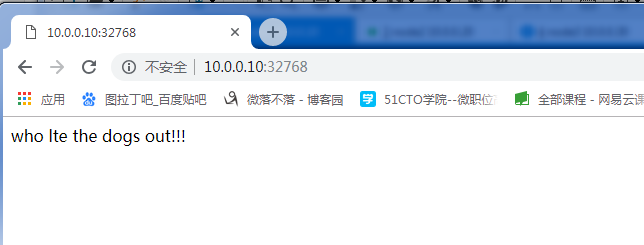
#关闭myweb容器 查看iptables规则删除了DNAT规则
[root@node1 ~]# docker kill myweb
myweb
[root@node1 ~]# iptables -t nat -nL
Chain PREROUTING (policy ACCEPT)
target prot opt source destination
DOCKER all -- 0.0.0.0/0 0.0.0.0/0 ADDRTYPE match dst-type LOCAL
Chain INPUT (policy ACCEPT)
target prot opt source destination
Chain OUTPUT (policy ACCEPT)
target prot opt source destination
DOCKER all -- 0.0.0.0/0 !127.0.0.0/8 ADDRTYPE match dst-type LOCAL
Chain POSTROUTING (policy ACCEPT)
target prot opt source destination
MASQUERADE all -- 172.17.0.0/16 0.0.0.0/0
Chain DOCKER (2 references)
target prot opt source destination
RETURN all -- 0.0.0.0/0 0.0.0.0/0
#发现关闭容器后防火墙规则自动清除2、closed containe
默认只有lo网络, --network none
docker容器的主机名 默认是容器id
[root@node1 ~]# docker run --name t1 --network none -it --rm busybox:latest
/ # ifconfig
lo Link encap:Local Loopback
inet addr:127.0.0.1 Mask:255.0.0.0
UP LOOPBACK RUNNING MTU:65536 Metric:1
RX packets:0 errors:0 dropped:0 overruns:0 frame:0
TX packets:0 errors:0 dropped:0 overruns:0 carrier:0
collisions:0 txqueuelen:1000
RX bytes:0 (0.0 B) TX bytes:0 (0.0 B)
#默认只有lo网络
#docker主机名 默认是容器id
/ # hostname
36654003ba6d
#可以在启动容器的时候 指定 -h 且自动生成/etc/hosts内的本机解析 DNS解析默认使用宿主机一样的DNS解析
[root@node1 ~]# docker run --name t1 --network none -h white.com -it --rm busybox:latest
/ # hostname
white.com再次启动myweb 指定宿主机IP 宿主机端口随机 容器端口80
[root@node1 ~]# docker run --name myweb --rm -p 10.0.0.10::80 xiaobai20201/httpd:v0.2
#复制终端查看
[root@node1 ~]# docker port myweb
80/tcp -> 10.0.0.10:32768
#指定宿主机的IP随机端口映射到容器的80端口再次启动myweb 指定宿主机端口 宿主机ip随机 容器端口80
[root@node1 ~]# docker run --name myweb --rm -p 8010:80 xiaobai20201/httpd:v0.2
#复制终端
[root@node1 ~]# docker port myweb
80/tcp -> 0.0.0.0:8010
#指定宿主机所有IP的8010端口映射到容器的端口再次启动myweb 指定宿主机IP和端口 宿主机ip随机 容器端口80
[root@node1 ~]# docker run --name myweb --rm -p 10.0.0.10:8010:80 xiaobai20201/httpd:v0.2
#复制终端
[root@node1 ~]# docker port myweb
80/tcp -> 10.0.0.10:8010
#指定宿主机指定IP的8010端口映射到容器的端口如果想要暴露多个端口,且是服务真正监听的端口, 可以使用多次-p
-P 大写 暴露所有端口
3、Joined containers
共享网络
启动两个容器 (使用默认birdge模式) --network container:<container name>
[root@node1 ~]# docker run --name b1 -it --rm busybox
/ # ifconfig
eth0 Link encap:Ethernet HWaddr 02:42:AC:11:00:03
inet addr:172.17.0.3 Bcast:172.17.255.255 Mask:255.255.0.0
[root@node1 ~]# docker run --name b2 -it --rm busybox
/ # ifconfig
eth0 Link encap:Ethernet HWaddr 02:42:AC:11:00:04
inet addr:172.17.0.4 Bcast:172.17.255.255 Mask:255.255.0.0
#默认是两个隔离的网络地址 关闭b2 --network container:b1 重新创建
[root@node1 ~]# docker run --name b2 -it --network container:b1 --rm busybox
/ # ifconfig
eth0 Link encap:Ethernet HWaddr 02:42:AC:11:00:03
inet addr:172.17.0.3 Bcast:172.17.255.255 Mask:255.255.0.0
#此时发现b1和b2容器网络实现共享
/ # ifconfig
eth0 Link encap:Ethernet HWaddr 02:42:AC:11:00:03
inet addr:172.17.0.3 Bcast:172.17.255.255 Mask:255.255.0.0
#网络共享 但是文件系统还是隔离的
#b2操作:
/ # echo "test1 "> /tmp/index.html
/ # httpd -h /tmp
/ # netstat -lnt
Active Internet connections (only servers)
Proto Recv-Q Send-Q Local Address Foreign Address State
tcp 0 0 :::80 :::* LISTEN
#此时b2已经开始监听80端口
#b1操作:
/ # wget -O - -q 127.0.0.1
test1
#互通的 IPC 效果类似一个主机上的两个进程 4、open container
开放式容器网络 --network host
重启开启容器 指定network为宿主机
[root@node1 ~]# docker run --name b2 -it --network host --rm busybox
/ # ifconfig
docker0 Link encap:Ethernet HWaddr 02:42:AC:87:FD:09
inet addr:172.17.0.1 Bcast:172.17.255.255 Mask:255.255.0.0
inet6 addr: fe80::42:acff:fe87:fd09/64 Scope:Link
UP BROADCAST RUNNING MULTICAST MTU:1500 Metric:1
RX packets:28 errors:0 dropped:0 overruns:0 frame:0
TX packets:36 errors:0 dropped:0 overruns:0 carrier:0
collisions:0 txqueuelen:0
RX bytes:2099 (2.0 KiB) TX bytes:3155 (3.0 KiB)
ens33 Link encap:Ethernet HWaddr 00:0C:29:7E:60:50
inet addr:10.0.0.10 Bcast:10.0.0.255 Mask:255.255.255.0
#发现该容器网络是宿主机网络
#验证
/ # echo "hello buasss" >/tmp/index.html
/ # httpd -h /tmp
/ # netstat -lnt
Active Internet connections (only servers)
Proto Recv-Q Send-Q Local Address Foreign Address State
tcp 0 0 0.0.0.0:22 0.0.0.0:* LISTEN
tcp 0 0 127.0.0.1:25 0.0.0.0:* LISTEN
tcp 0 0 :::80 :::* LISTEN
tcp 0 0 :::22 :::* LISTEN
tcp 0 0 ::1:25 :::* LISTEN
#宿主机查看
[root@node1 ~]# netstat -lnt
Active Internet connections (only servers)
Proto Recv-Q Send-Q Local Address Foreign Address State
tcp 0 0 0.0.0.0:22 0.0.0.0:* LISTEN
tcp 0 0 127.0.0.1:25 0.0.0.0:* LISTEN
tcp6 0 0 :::80 :::* LISTEN
tcp6 0 0 :::22 :::* LISTEN
tcp6 0 0 ::1:25 :::* LISTEN
[root@node1 ~]# wget -O - -q 10.0.0.10
hello buasss5、扩展
1)修改docker0桥的网络属性信息
(举例) : /etc/docker/daemon.json
{
"bip": "192.168.2.1/24", #bridge ip 最重要 设置bip后除了dns都可以自动推算出
"fixed-cidr": "10.2.0.0/16", #
"mtu": 1500,
"default-gateway": "10.2.0.1" #默认网管
"dns": ["10.2.0.2","10.2.0.3"] #dns服务器地址
}
#验证
[root@node1 ~]# vim /etc/docker/daemon.json
{
"registry-mirrors": ["https://xhszfb4i.mirror.aliyuncs.com"],
"bip": "172.10.2.1/24"
}
#宿主机ifconfig查看 docker0网络i已经发生变化
[root@node1 ~]# systemctl daemon-reload
[root@node1 ~]# systemctl restart docker
[root@node1 ~]# ip a
1: lo: <LOOPBACK,UP,LOWER_UP> mtu 65536 qdisc noqueue state UNKNOWN group default qlen 1000
link/loopback 00:00:00:00:00:00 brd 00:00:00:00:00:00
inet 127.0.0.1/8 scope host lo
valid_lft forever preferred_lft forever
inet6 ::1/128 scope host
valid_lft forever preferred_lft forever
2: ens33: <BROADCAST,MULTICAST,UP,LOWER_UP> mtu 1500 qdisc pfifo_fast state UP group default qlen 1000
link/ether 00:0c:29:7e:60:50 brd ff:ff:ff:ff:ff:ff
inet 10.0.0.10/24 brd 10.0.0.255 scope global noprefixroute ens33
valid_lft forever preferred_lft forever
inet6 fe80::bcd1:23b:c15b:3c72/64 scope link noprefixroute
valid_lft forever preferred_lft forever
inet6 fe80::ab2e:4f4:b96b:27d8/64 scope link tentative noprefixroute dadfailed
valid_lft forever preferred_lft forever
3: docker0: <NO-CARRIER,BROADCAST,MULTICAST,UP> mtu 1500 qdisc noqueue state DOWN group default
link/ether 02:42:ac:87:fd:09 brd ff:ff:ff:ff:ff:ff
inet 172.10.2.1/24 brd 172.10.2.255 scope global docker0
valid_lft forever preferred_lft forever
inet6 fe80::42:acff:fe87:fd09/64 scope link
valid_lft forever preferred_lft forever2)docker容器允许外部机器访问
#配置
[root@node1 ~]# systemctl stop docker
[root@node1 ~]# vim /etc/docker/daemon.json
{
"registry-mirrors": ["https://xhszfb4i.mirror.aliyuncs.com"],
"bip": "172.10.2.1/24",
"hosts": ["tcp://0.0.0.0:2375", "unix:///var/run/docker.sock"]
}
[root@node1 ~]# systemctl daemon-reload
[root@node1 ~]# systemctl start docker
[root@node1 ~]# ss -lnt
State Recv-Q Send-Q Local Address:Port Peer Address:Port
LISTEN 0 100 127.0.0.1:25 *:*
LISTEN 0 128 *:22 *:*
LISTEN 0 128 :::2375 :::*
LISTEN 0 128 :::22 :::*
#适用另外一个机器连接 node1 查看docker容器 -H
[root@node2 ~]# docker -H tcp://10.0.0.10:2375 ps
CONTAINER ID IMAGE COMMAND CREATED STATUS PORTS NAMES
[root@node2 ~]# docker -H tcp://10.0.0.10:2375 images
REPOSITORY TAG IMAGE ID CREATED SIZE
xiaobai20201/httpd v0.2 488c5ad2de0d 23 hours ago 1.15MB
xiaobai20201/httpd v0.1-1 453488ef766a 23 hours ago 1.15MB
nginx latest dbfc48660aeb 6 weeks ago 109MB
busybox latest 59788edf1f3e 8 weeks ago 1.15MB
nginx 1.14-alpine 14d4a58e0d2e 2 months ago 17.4MB3)创建自定义的网络模式 桥
[root@node1 ~]# docker network create -d bridge --subnet "172.26.0.0/24" --gateway "172.26.0.1" mybr0
0548c07a2face12cc1c0832651a19dc7866b74090fced409ee21c8d094a7ba44
[root@node1 ~]# docker network ls
NETWORK ID NAME DRIVER SCOPE
13e6f0fed458 bridge bridge local
abd9c40d7983 host host local
0548c07a2fac mybr0 bridge local
6aad0b2dd7bb none null local
[root@node1 ~]# ifconfig
br-0548c07a2fac: flags=4099<UP,BROADCAST,MULTICAST> mtu 1500
inet 172.26.0.1 netmask 255.255.255.0 broadcast 172.26.0.255
#修改名称 需要先down 掉再修改
[root@node1 ~]# ifconfig br-0548c07a2fac down
[root@node1 ~]# ip link set br-0548c07a2fac name docker1
[root@node1 ~]# ip a
[root@node1 ~]# ifconfig docker1 up
#测试mybr0
[root@node1 ~]# docker run --name t1 -it --network mybr0 busybox:latest
/ # ifconfig
eth0 Link encap:Ethernet HWaddr 02:42:AC:1A:00:02
inet addr:172.26.0.2 Bcast:172.26.0.255 Mask:255.255.255.0
#复制终端,用原bridge桥再创建一个容器
[root@node1 ~]# docker run --name t2 -it --network bridge busybox:latest
/ # ifconfig
eth0 Link encap:Ethernet HWaddr 02:42:AC:10:01:02
inet addr:172.16.1.2 Bcast:172.16.1.255 Mask:255.255.255.0
#此时 t1和t2不能通信 需要宿主机开启核心转发才可以 查看核心转发 1为开启
[root@node1 ~]# cat /proc/sys/net/ipv4/ip_forward
1
#无法通信是由于生成容器会自动生成一个iptables规则阻断虚拟机之间相互通信
[root@node1 ~]# iptables -vnL
Chain DOCKER-ISOLATION-STAGE-1 (1 references)
pkts bytes target prot opt in out source destination
0 0 DOCKER-ISOLATION-STAGE-2 all -- docker0 !docker0 0.0.0.0/0 0.0.0.0/0
0 0 DOCKER-ISOLATION-STAGE-2 all -- br-0548c07a2fac !br-0548c07a2fac 0.0.0.0/0 0.0.0.0/0
0 0 RETURN all -- * * 0.0.0.0/0 0.0.0.0/0